
* Le recordamos que recomendamos encarecidamente utilizar la última versión de Google Chrome para trabajar en la plataforma de aprendizaje.
Contenido del artículo:
La cámara no funciona, nadie puede verme / el micrófono no funciona, nadie puede oírme
Por favor, asegúrese de que el micrófono / cámara funciona en otras aplicaciones como Skype, etc.
El funcionamiento del micrófono / cámara en el navegador se puede comprobar en este sitio.
Si el micrófono/cámara no funciona en ninguna aplicación, por favor revise su configuración de audio local.
Es importante asegurarse de que al conectarse a una sala en línea, sea la única pestaña que utiliza el micrófono/la cámara. Si tiene otras pestañas/navegadores/software abiertos al mismo tiempo que utilizan un micrófono/cámara, no funcionará en la sala en línea.
1. Cuando se conecta por primera vez a la sala en línea, el navegador solicita acceso al micrófono y a la cámara. Necesita conceder acceso al micrófono y a la cámara:

Asegúrese de tener permiso para usar el micrófono y la cámara en la página (Si los bloqueó accidentalmente en el paso anterior, habilítelos manualmente). 
2. Intente limpiar la caché y abrir el enlace a la sala en línea en el modo Incógnito en Google Chrome (Menú de tres puntos en la esquina superior derecha -> "Nueva ventana en modo incógnito").
3. Asegúrese de que su navegador esté actualizado a la última versión.
4. Vaya a Configuración en la plataforma y compruebe qué micrófono está seleccionado por defecto (si tiene varios dispositivos de micrófono posibles):
En la configuración, seleccione el micrófono/cámara necesario de la lista desplegable:

5. Si hay un antivirus habilitado en su computadora, debe desactivarlo durante la clase en línea. Antivirus como Avast, Kaspersky, etc. bloquean el correcto funcionamiento de la plataforma, y también pueden bloquear el acceso a la cámara y al micrófono en el navegador.
Las instrucciones: ¿Cómo desactivar el programa antivirus?
6. También es importante verificar la configuración local y asegurarse de que la cámara y el micrófono funcionen correctamente en general en una PC fuera de la sala en línea. El funcionamiento del micrófono y la cámara en el navegador se puede comprobar en este sitio:
El micrófono

7. Si los puntos anteriores no ayudaron, intente descargar el navegador Chromium, que nunca se ha instalado en una PC, y abra una sala en línea. (Por ejemplo, Opera, Vivaldi)
8. Intente reiniciar Google Chrome, la PC.
No puedo oír a nadie, ¿qué debo hacer?
1. Compruebe si el sonido está habilitado en su dispositivo en la configuración local del sistema.
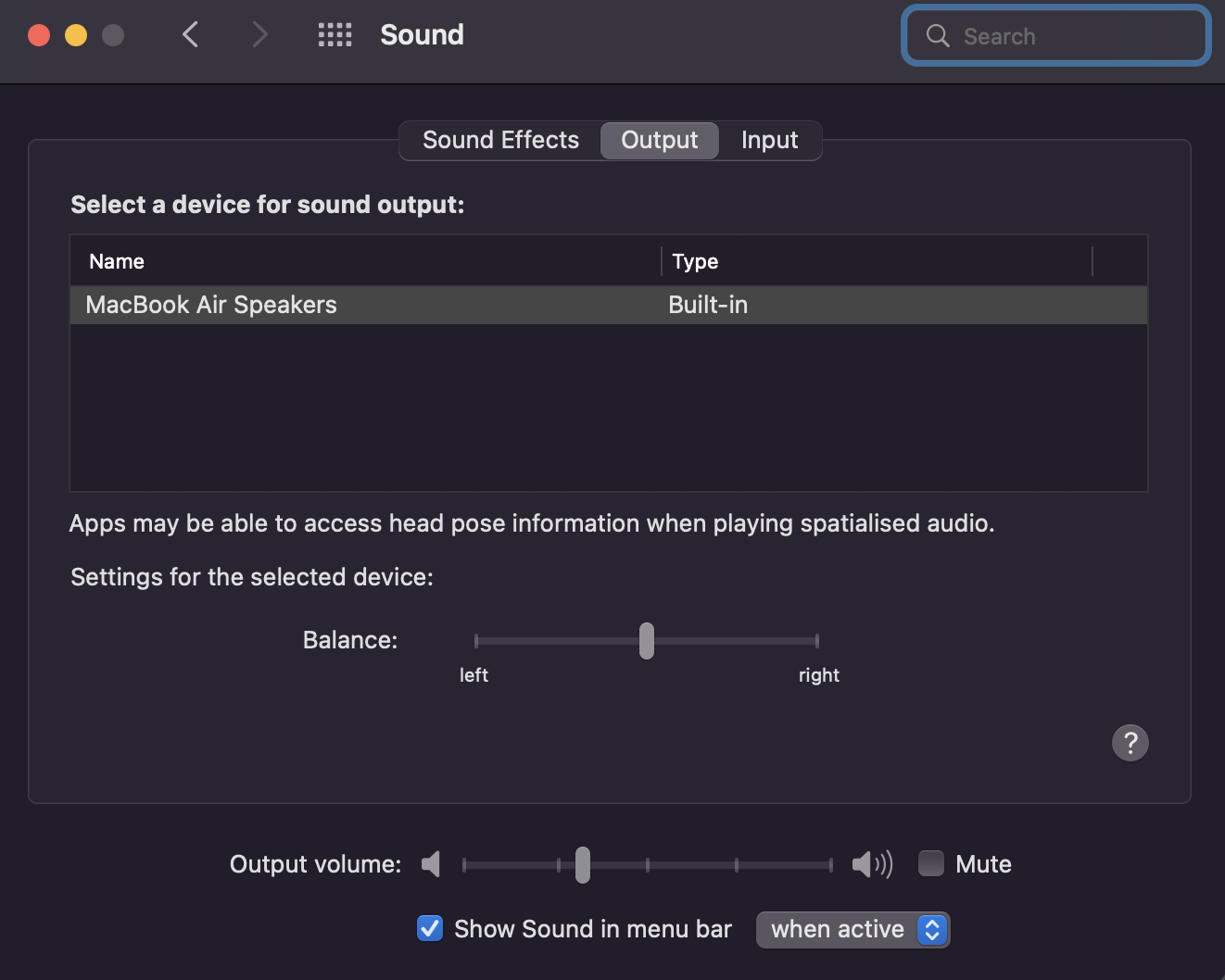
2. Intente limpiar la caché y abrir el enlace a la sala en línea en el modo Incógnito en Google Chrome (Menú de tres puntos en la esquina superior derecha -> "Nueva ventana en modo incógnito").
3. Si hay un antivirus habilitado en su computadora, debe desactivarlo durante la clase en línea.
Las instrucciones: ¿Cómo desactivar el programa antivirus?
Si los problemas con la cámara, el micrófono o el sonido persisten después de completar todos los pasos anteriores, póngase en contacto con el Equipo de Soporte de Algorithmics para que podamos ayudarle:
Nuestros contactos:
 Bot de Telegram - https://t.me/Algorithmics_Support_bot
Bot de Telegram - https://t.me/Algorithmics_Support_bot
 Correo - tech_support@alg.academy
Correo - tech_support@alg.academy

